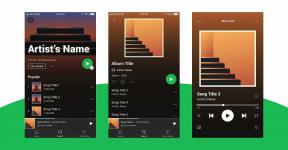Download og installer DirectX på Windows 10
Miscellanea / / November 28, 2021
Forskellige mennesker bruger den bærbare computer til forskellige formål, såsom nogle bruger den til forretning, nogle til kontorarbejde, nogle til underholdning osv. Men en ting, som alle de unge brugere gør på deres system, er at spille forskellige typer spil på deres pc. Med introduktionen af Windows 10 er alle de nyeste funktioner som standard installeret på systemet. Windows 10 er også spilklar og understøtter forskellige funktioner såsom Xbox-appen, Game DVR og mange andre funktioner. En funktion, der kræves af hvert spil er DirectX som også er forudinstalleret på Windows 10, så du behøver sandsynligvis ikke installere det manuelt. Men hvad er dette DirectX, og hvorfor kræves det af spillene?
DirectX: DirectX er en samling af forskellige applikationsprogrammeringsgrænseflader (API'er), der håndterer forskellige opgaver relateret til multimedier som spil, video osv. I første omgang navngav Microsoft alle disse API'er på en sådan måde, at de alle startede med DirectX såsom DirectDraw, DirectMusic og mange flere. Senere betyder X'et i DirectX Xbox for at angive, at konsollen var baseret på DirectX-teknologi.

DirectX har sit eget softwareudviklingssæt, som består af runtime-biblioteker i binær form, dokumentation, overskrifter, som bruges i kodning. Disse SDK'er er tilgængelige gratis at downloade og bruge. Nu da DirectX SDK'er er tilgængelige til download, men spørgsmålet opstår, hvordan man kan installere DirectX på Windows 10? Bare rolig i denne artikel, vi vil se, hvordan du downloader og installerer DirectX på Windows 10.
Selvom vi sagde, at DirectX er forudinstalleret på Windows 10, men Microsoft har frigivet opdaterede versioner af DirectX DirectX 12 for at løse et DirectX-problem, du har, såsom eventuelle .dll-fejl eller for at øge ydeevnen af din spil. Hvilken version af DirectX du skal downloade og installere afhænger nu af den version af Windows OS, du bruger i øjeblikket. For forskellige versioner af Windows-operativsystemet er der forskellige versioner af DirectX tilgængelige.
Indhold
- Download og installer DirectX på Windows 10
- Sådan kontrolleres den aktuelle DirectX-version
- DirectX Windows-versioner
- Sådan installeres den seneste version af DirectX
Download og installer DirectX på Windows 10
Sørg for at oprette et gendannelsespunkt bare hvis noget går galt.
Sådan kontrolleres den aktuelle DirectX-version
Før du opdaterer DirectX, er det vigtigt, at du sikrer dig, hvilken version af DirectX der allerede er installeret på dit system. Du kan kontrollere dette ved hjælp af DirectX-diagnoseværktøjer.
Følg nedenstående trin for at kontrollere, hvilken version af DirectX der i øjeblikket er installeret på din computer:
1. Åbn Kør ved at søge efter det ved hjælp af søgelinjen eller tryk Windows-tast + R.

2.Typ dxdiag i dialogboksen Kør og tryk på Enter.
dxdiag

3. Tryk på enter-knappen eller OK-knappen for at udføre kommandoen. Nedenfor vil dialogboksen DirectX-diagnoseværktøj åbne.
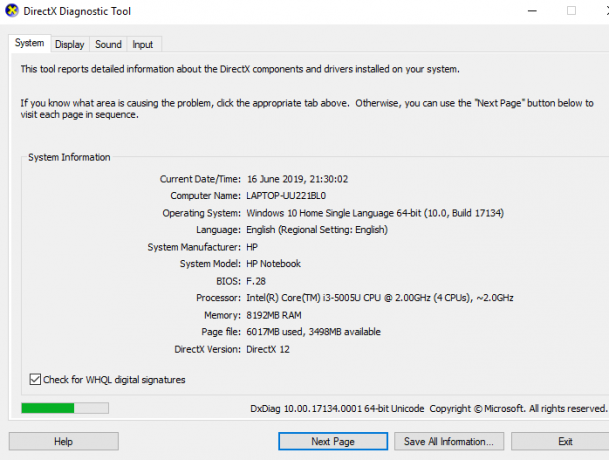
4.Nu i bunden af fanebladet System bør du se DirectX version.
5. Ved siden af DirectX-versionen vil du finde, hvilken version af DirectX der i øjeblikket er installeret på din pc.
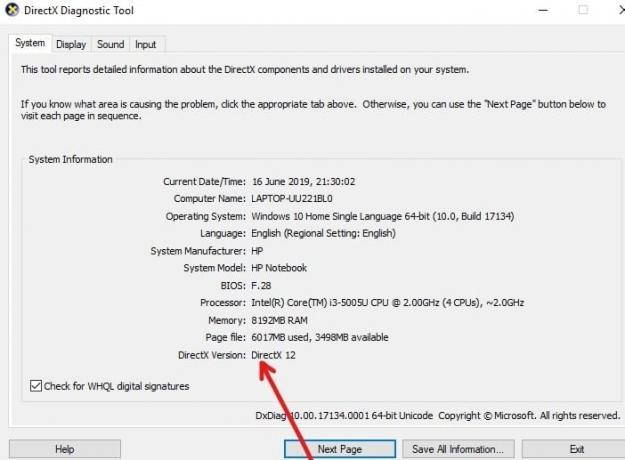
Når du har lært den version af DirectX, der er installeret på din computer, at kende, kan du nemt opdatere den til den nyeste version. Og selvom der ikke er nogen DirectX på dit system, kan du stadig følge denne metode til at downloade og installere DirectX på din pc.
DirectX Windows-versioner
DirectX 12 leveres forudinstalleret med Windows 10, og opdateringerne relateret til det er kun tilgængelige via Windows-opdateringer. Ingen selvstændig version af DirectX 12 er tilgængelig.
DirectX 11.4 og 11.3 understøttes kun i Windows 10.
DirectX 11.2 er understøttet i Windows 10, Windows 8.1, Windows RT 8.1 og Windows Server 2012 R2.
DirectX 11.1 er understøttet i Windows 10, Windows 8, Windows 7 (SP1), Windows RT og Windows Server 2012.
DirectX 11 er understøttet i Windows 10, Windows 8, Windows 7 og Windows Server 2008 R2.
Sådan installeres den seneste version af DirectX
Følg nedenstående trin for at opdatere eller downloade og installere DirectX til enhver version af Windows-operativsystemet:
1. Besøg DirectX-downloadside på Microsofts websted. Nedenstående side åbnes.
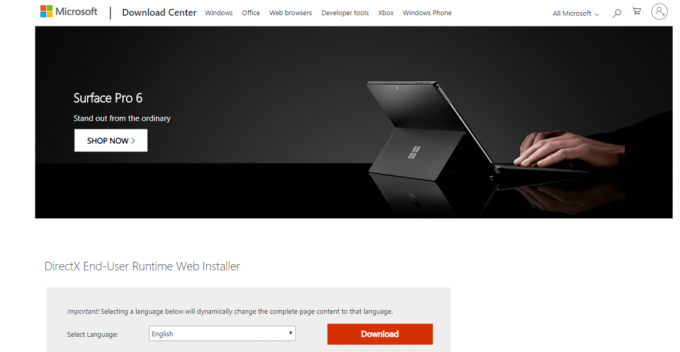
2.Vælg sproget efter eget valg og klik på den røde Download knap.

3. Klik på Næste DirectX End-User Runtime Web Installer-knap.
Bemærk: Sammen med DirectX-installationsprogrammet vil det også anbefale nogle flere Microsoft-produkter. Du behøver ikke at downloade disse yderligere produkter. Ganske enkelt, fjern markeringen i alle de afkrydsede felter. Når du springer over at downloade disse produkter, bliver knappen Næste til Nej tak og fortsætter med at installere DirectX.

4.Den nye version af DirectX begynder at downloade.
5. DirectX-filen vil blive downloadet med navn dxwebsetup.exe.
6.Dobbeltklik på filen dxwebsetup.exe fil, som vil være under mappen Downloads.
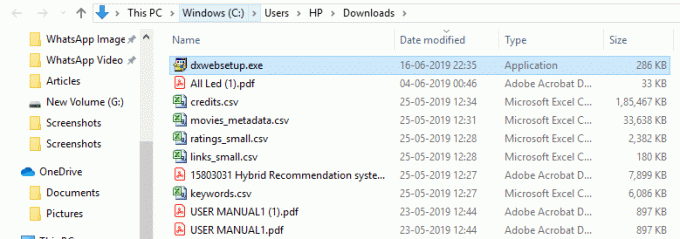
7. Dette åbner installationsguiden til installation af DirectX.
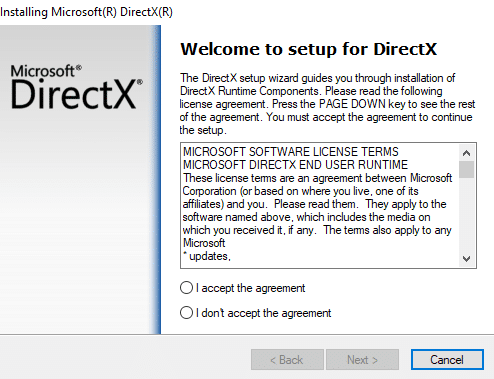
8. Klik på "jeg accepterer aftalen” alternativknappen og klik derefter Næste for at fortsætte med at installere DirectX.

9.I næste trin vil du blive tilbudt gratis Bing bar. Hvis du vil installere det, skal du markere afkrydsningsfeltet ved siden af Installer Bing-bjælken. Hvis du ikke vil installere det, skal du blot lade det være umarkeret.
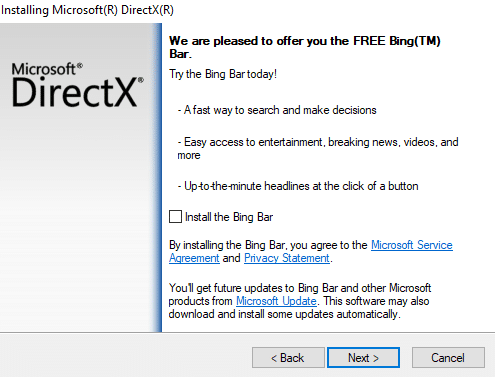
10. Klik på Næste knappen for at fortsætte med installationen.
11. Dine komponenter til den opdaterede version af DirectX begynder at installere.
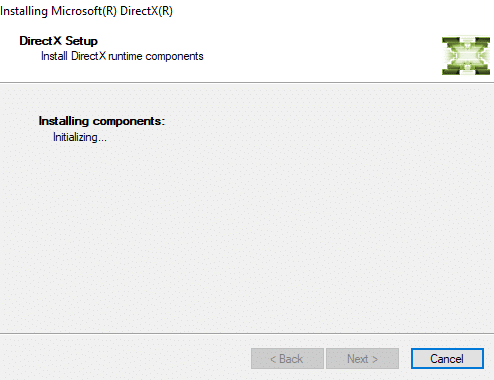
12. Detaljer om de komponenter, der skal installeres, vises. Klik på Næste knap at fortsætte.
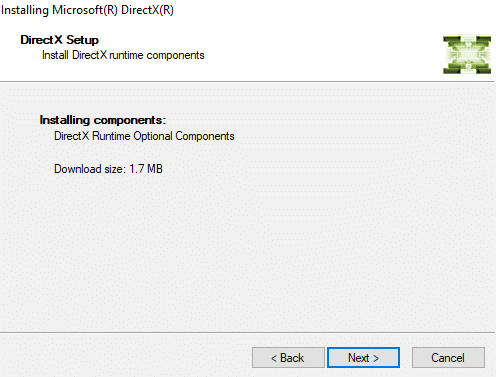
13. Så snart du klikker på Næste, starter download af komponenterne.
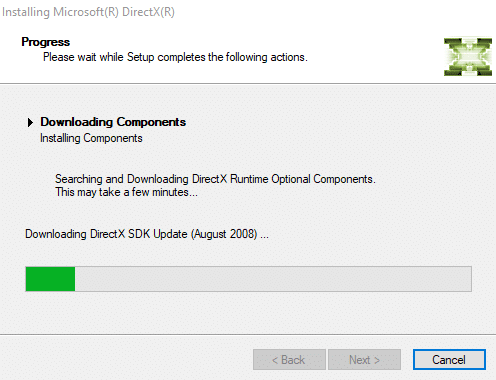
14.Når downloading og installation af alle komponenter er afsluttet, skal du klikke på Afslut knap.
Bemærk: Når installationen er afsluttet, vil du se meddelelsen De installerede komponenter er nu klar til brug på skærmen.
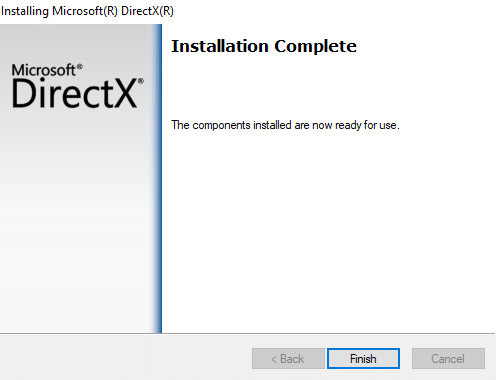
15.Når installationen er fuldført, genstart din computer for at gemme ændringerne.
Følg nedenstående trin for at genstarte computeren:
jeg. Klik på Start menu og klik derefter på Power-knap tilgængelig i nederste venstre hjørne.

ii. Klik på Genstart og din computer genstarter sig selv.
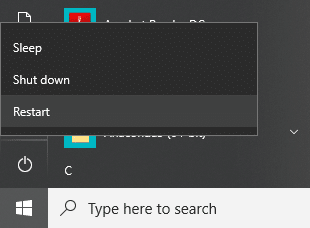
16. Efter at computeren er genstartet, kan du kontrollere den DirectX-version, der er installeret på din pc.
Anbefalede:
- Tillad eller bloker apps gennem Windows Firewall
- Reparer Windows Computer genstarter uden varsel
- Ret ERR_CACHE_MISS-fejl i Google Chrome
- Sæt fart på din LANGsomme computer på 5 minutter!
Jeg håber, at du var i stand til ved hjælp af ovenstående trin Download og installer DirectX på Windows 10. Hvis du stadig har spørgsmål vedrørende denne guide, er du velkommen til at stille dem i kommentarfeltet.